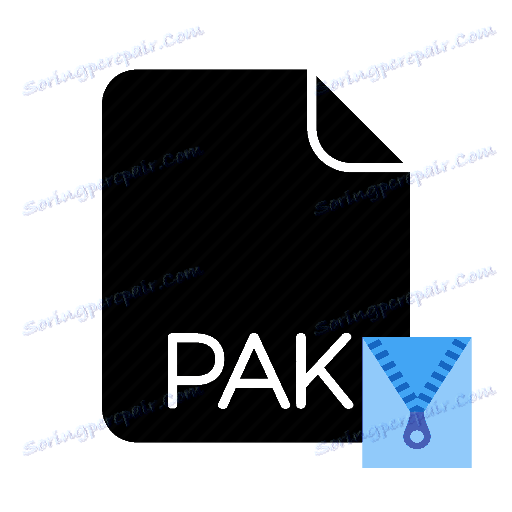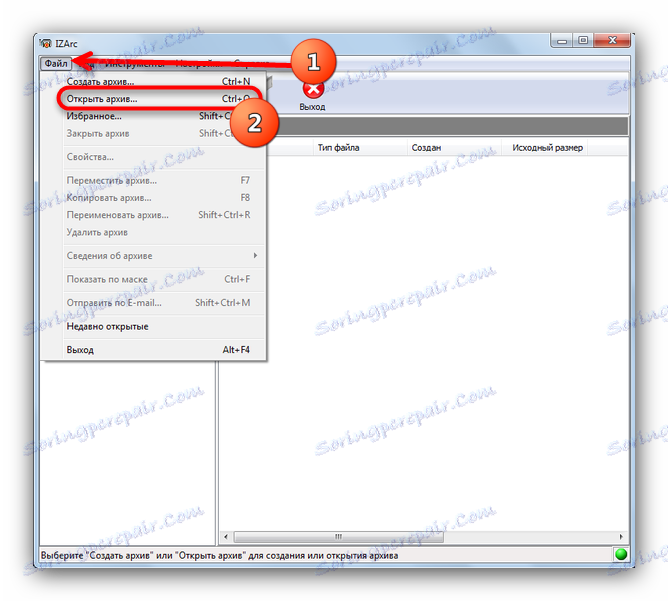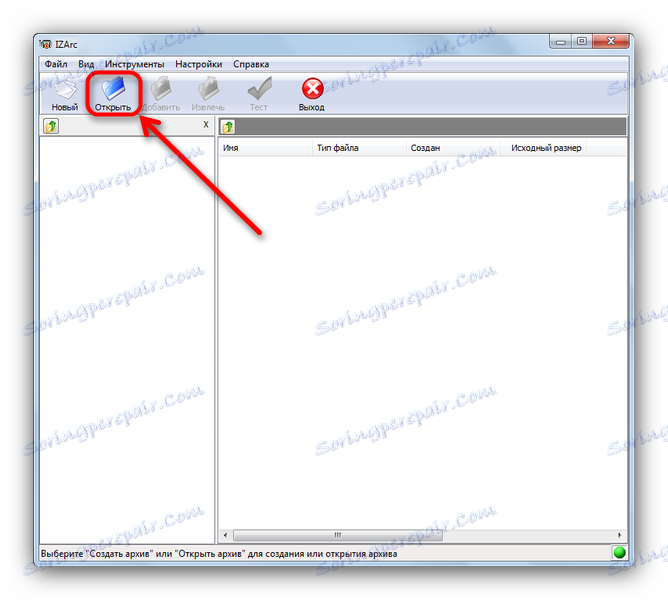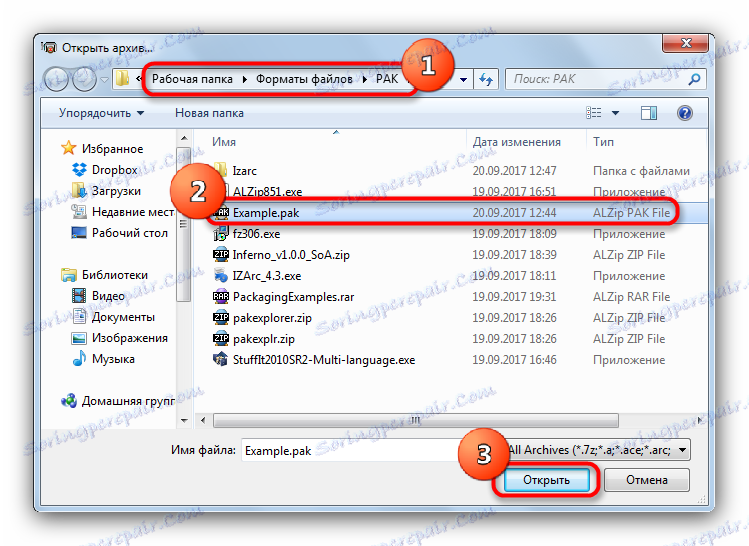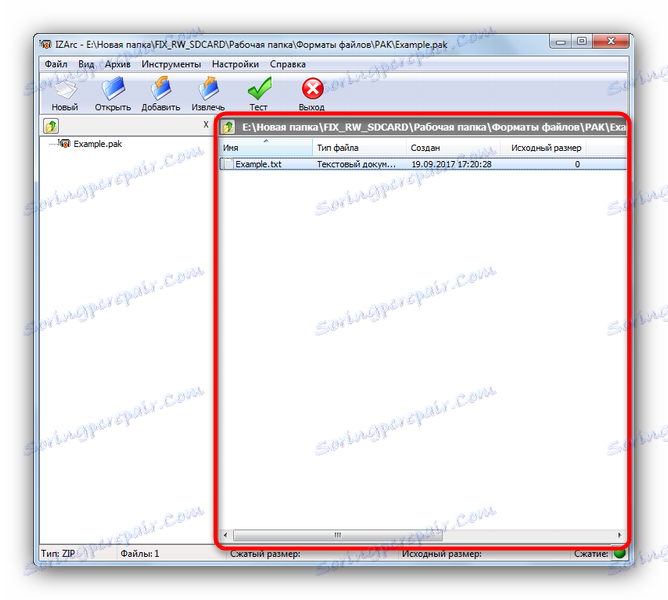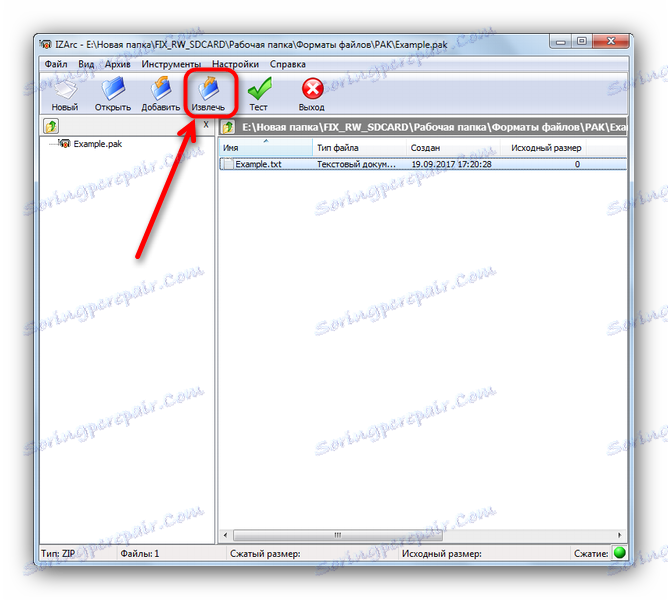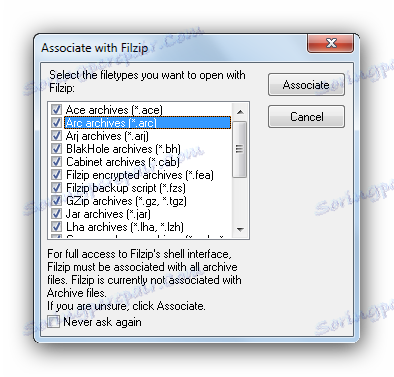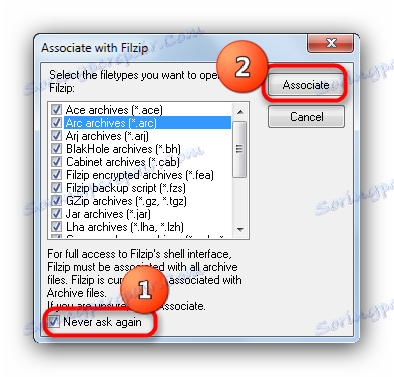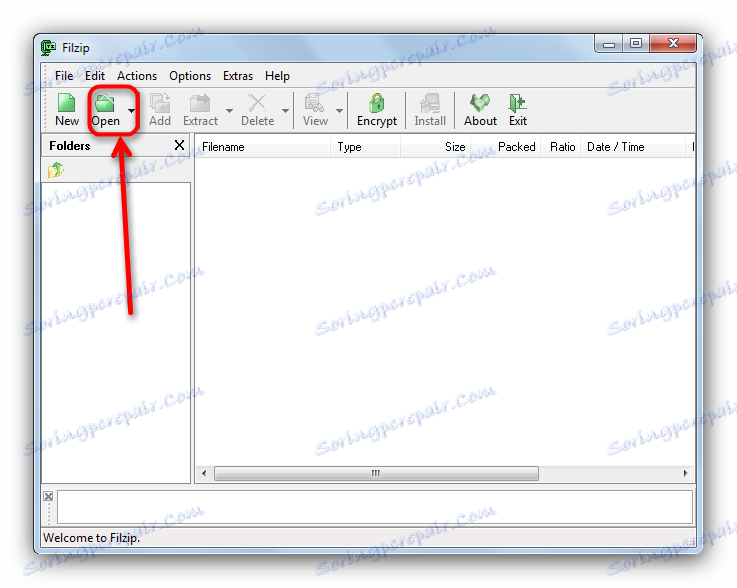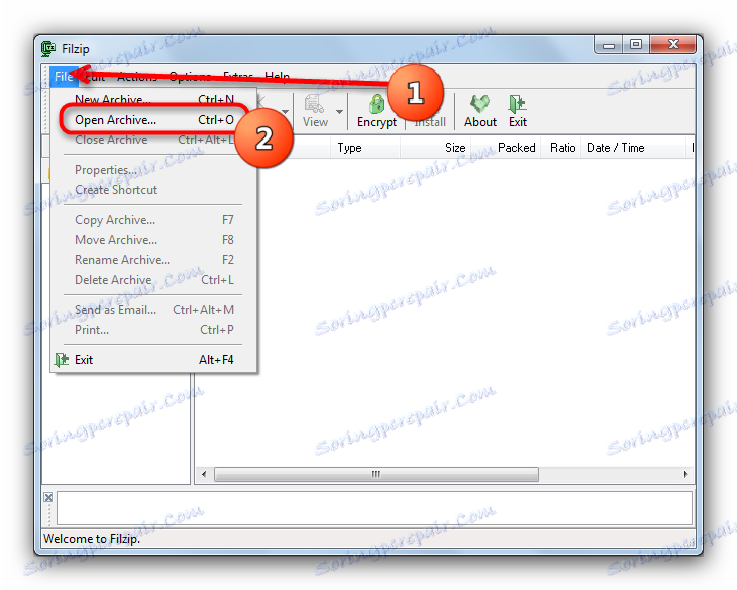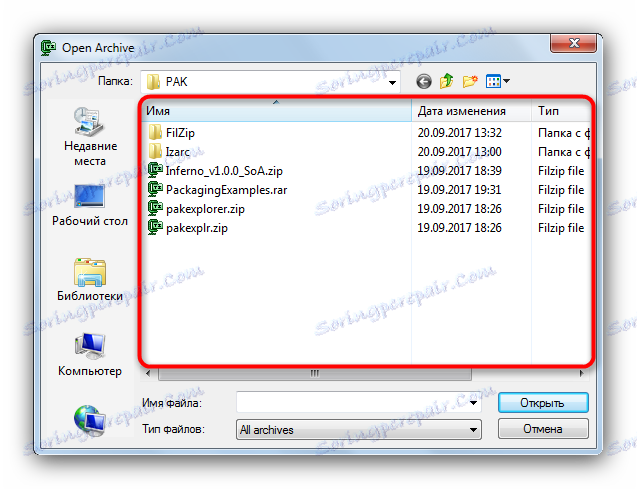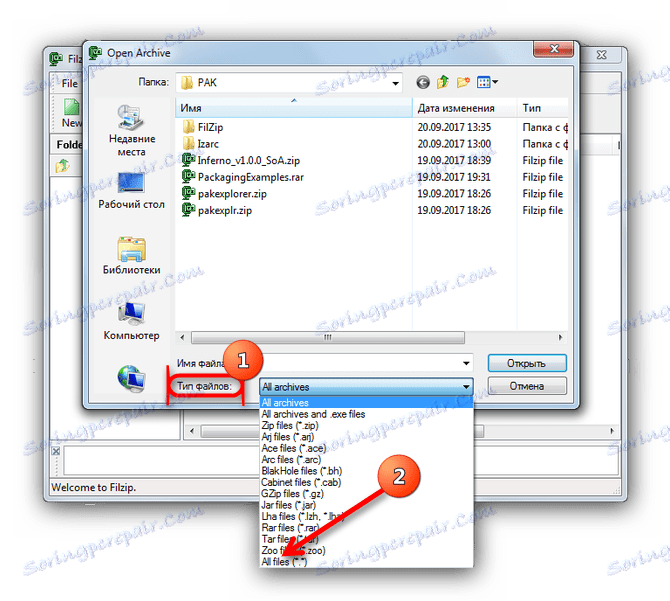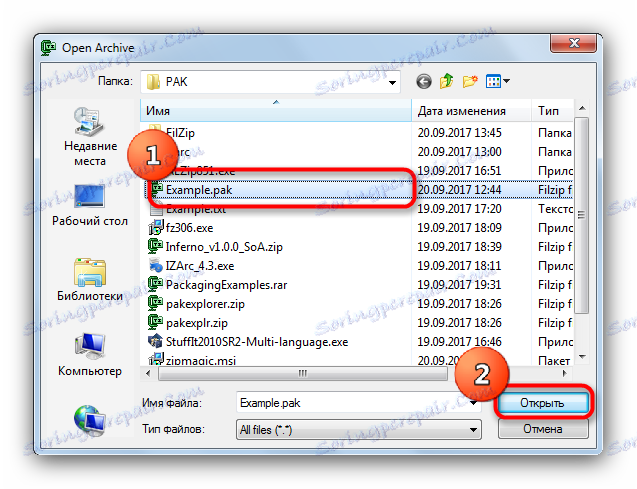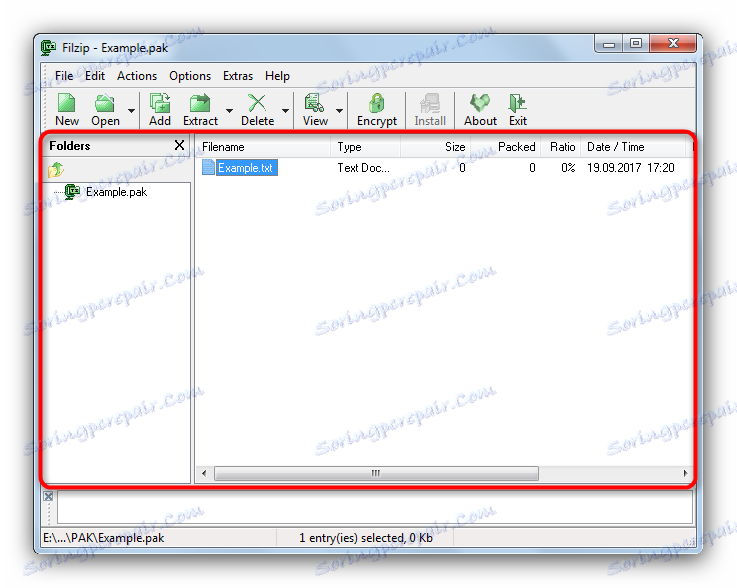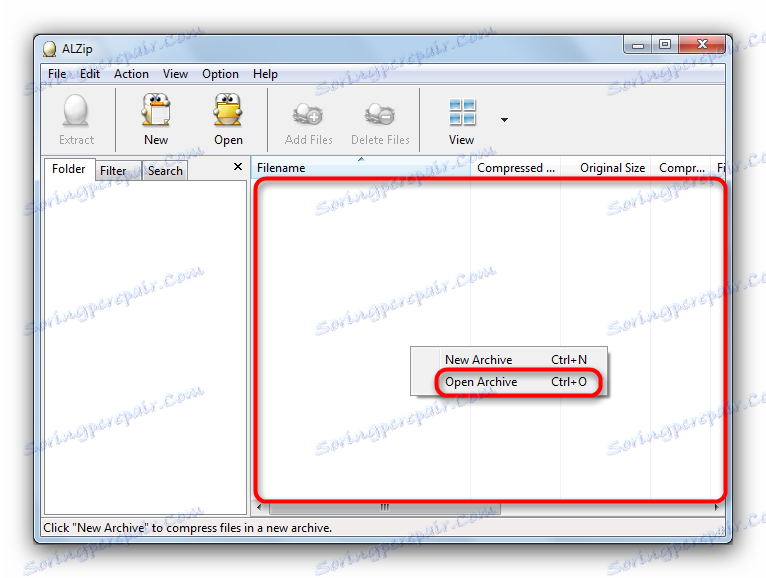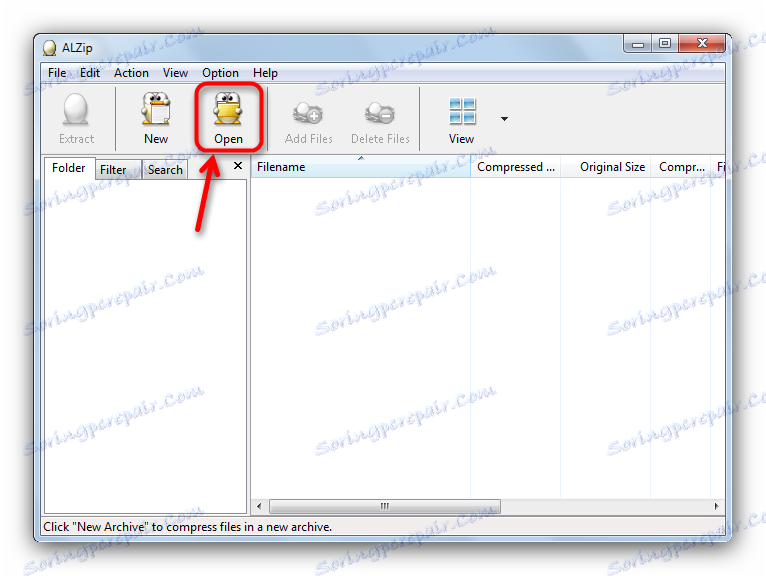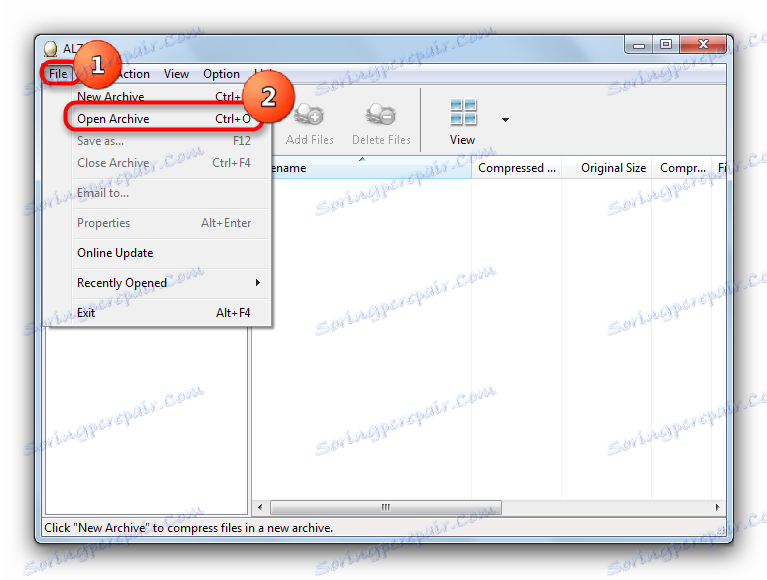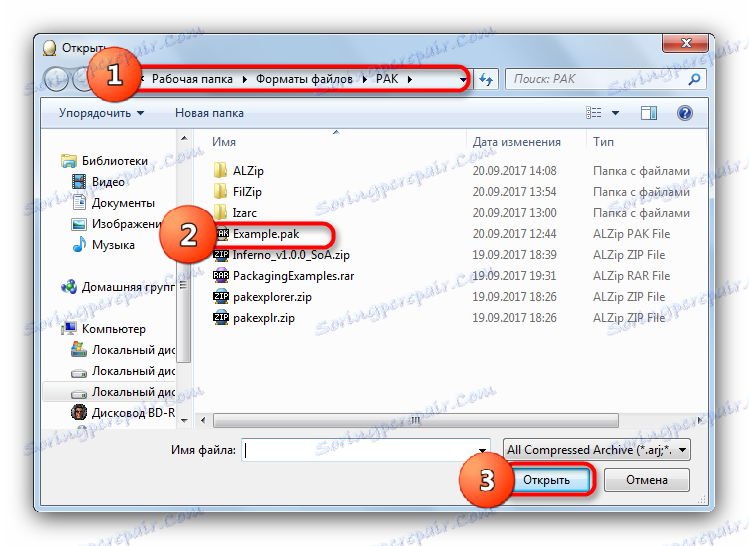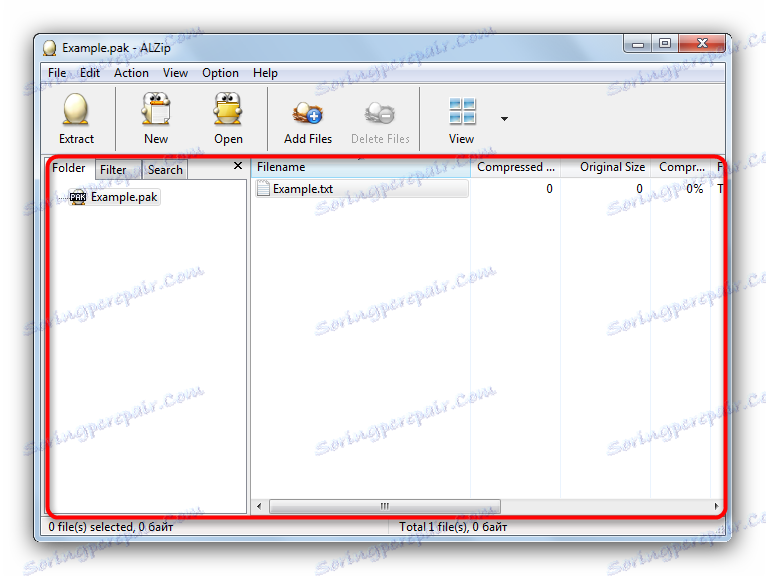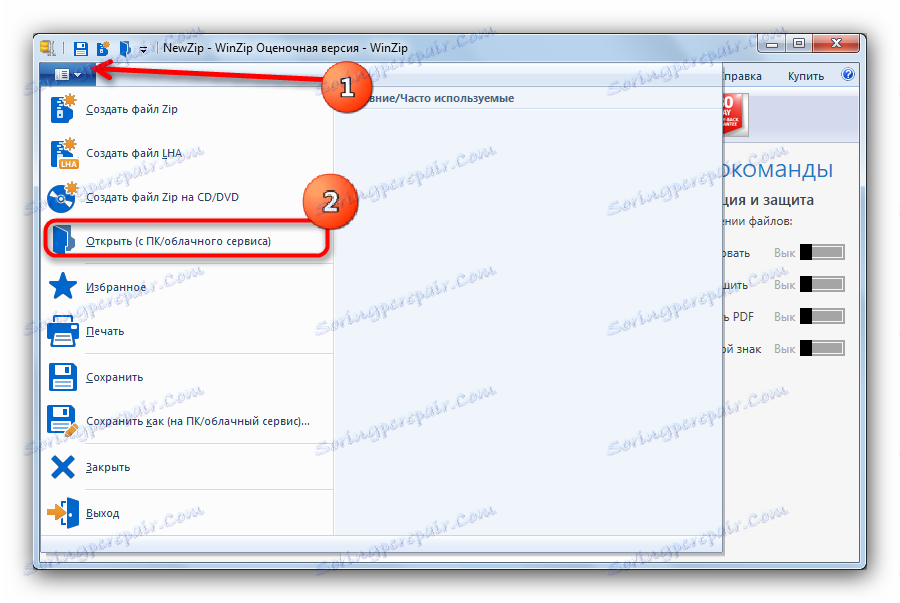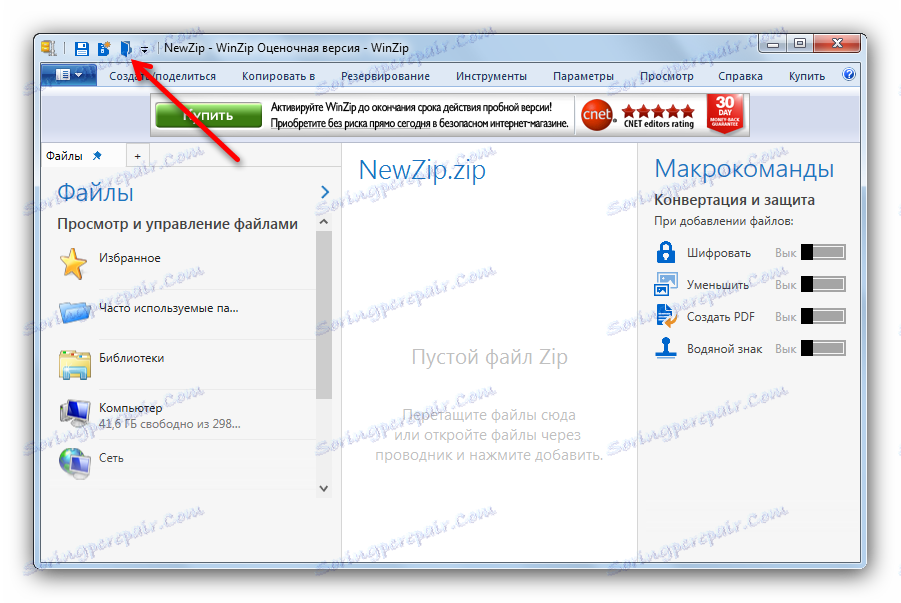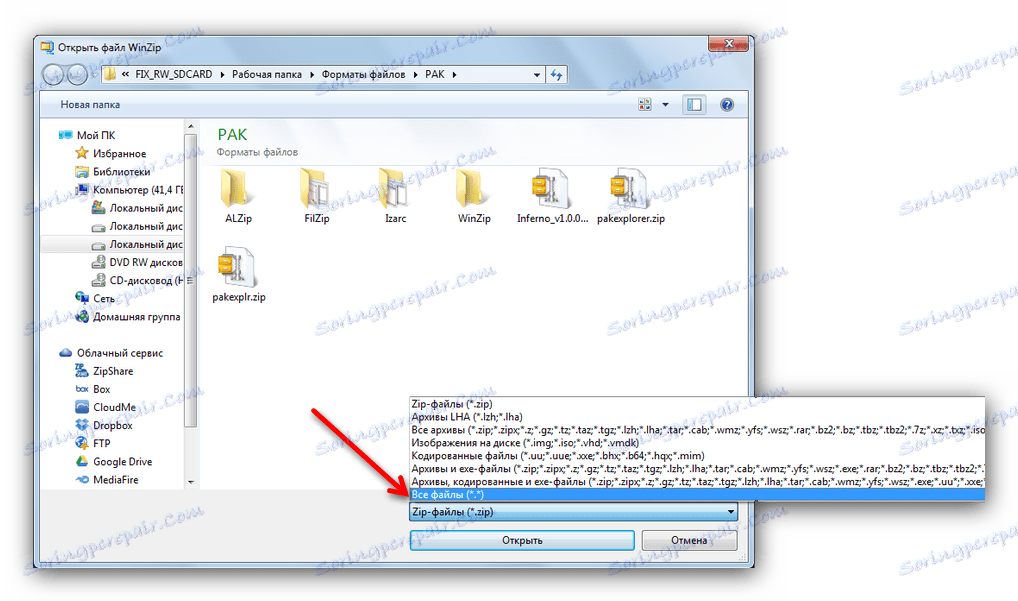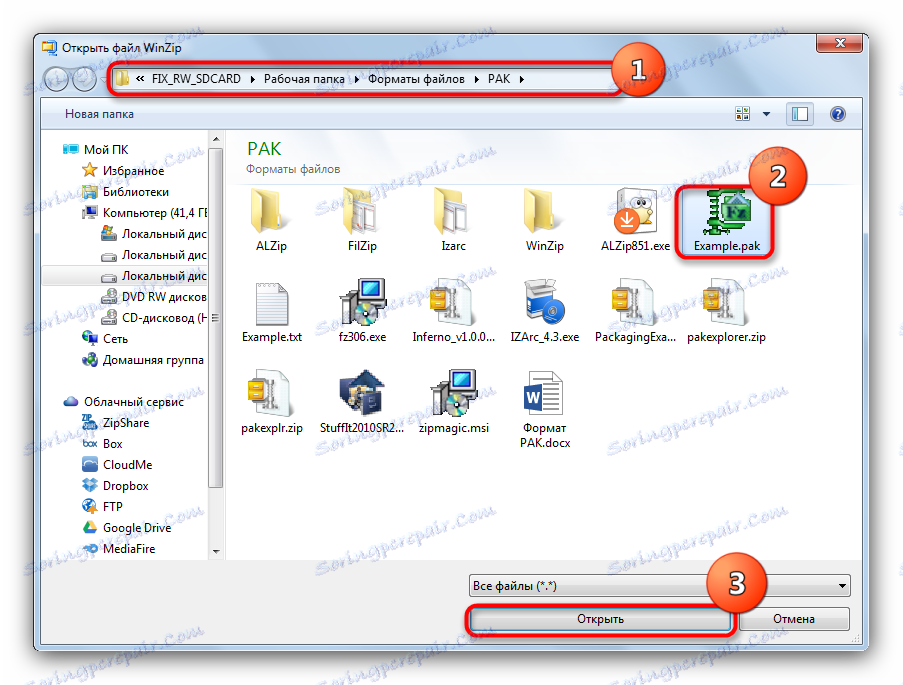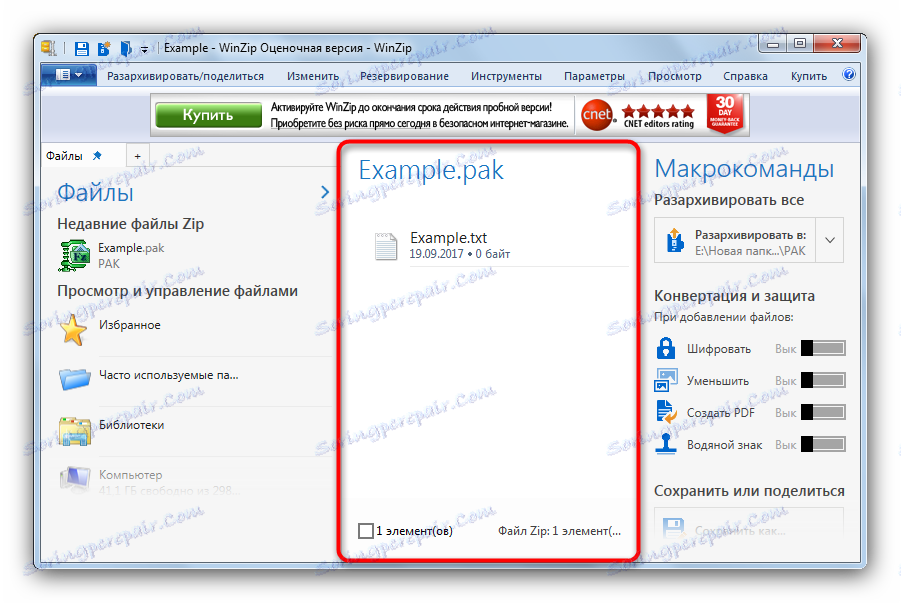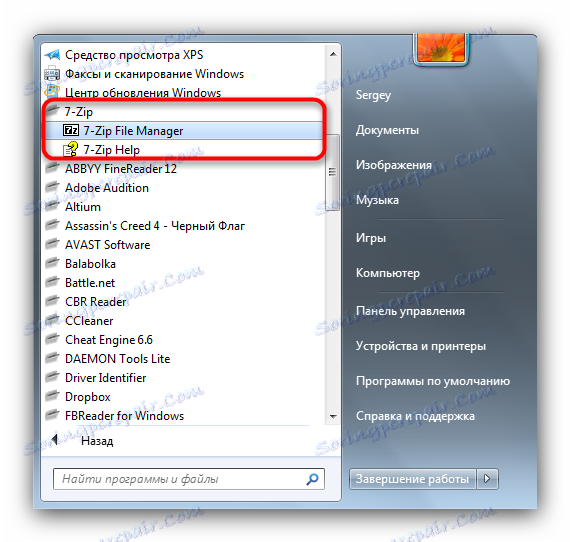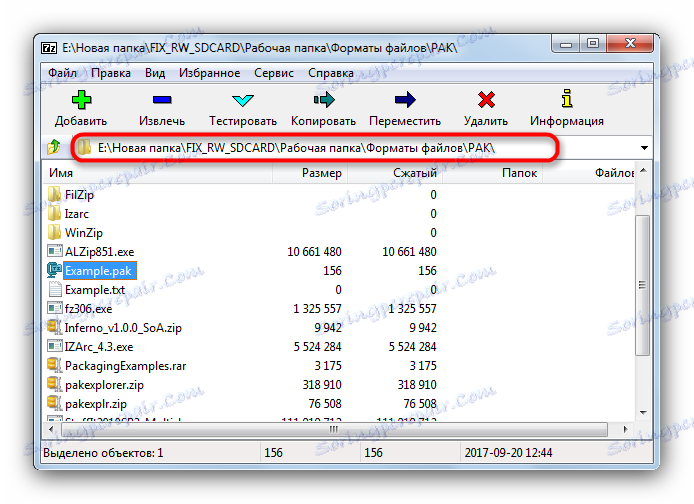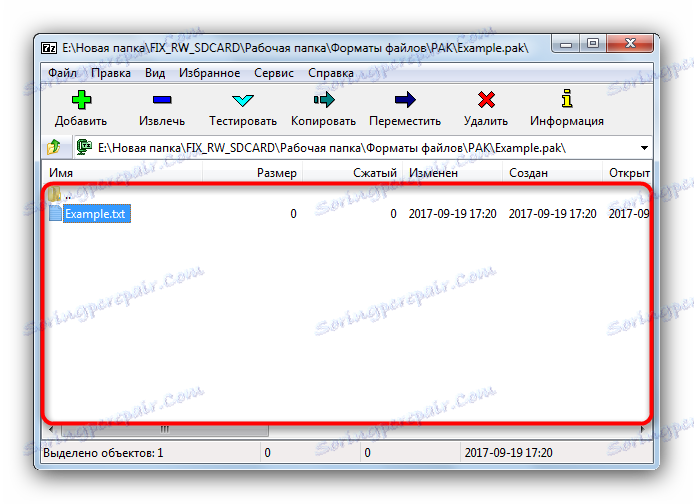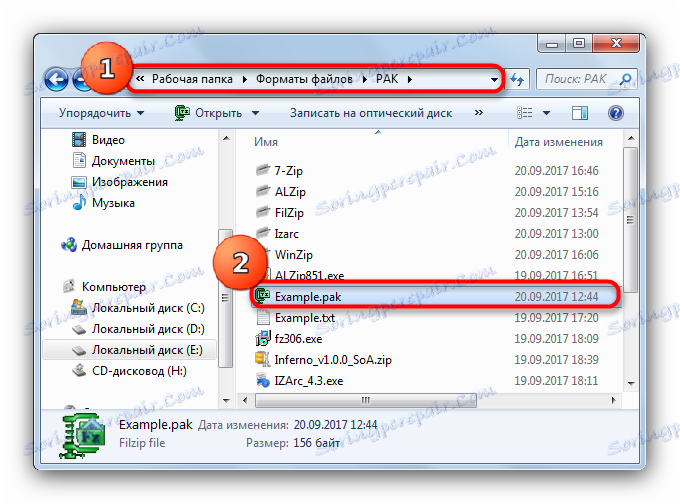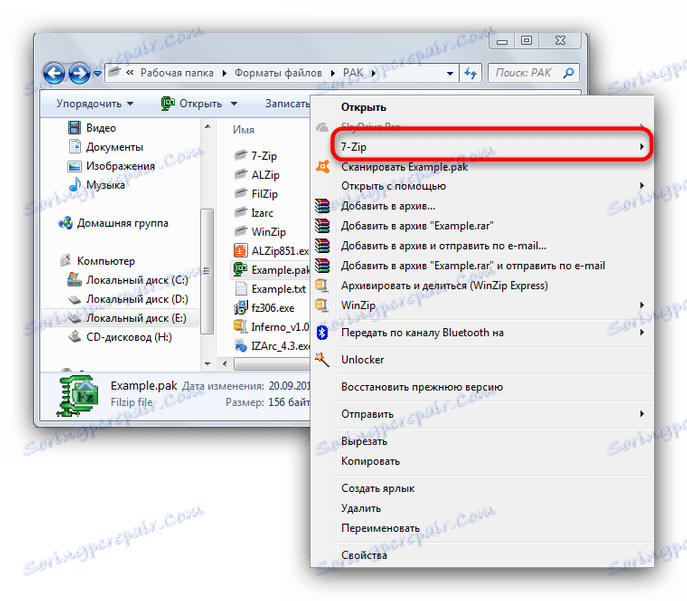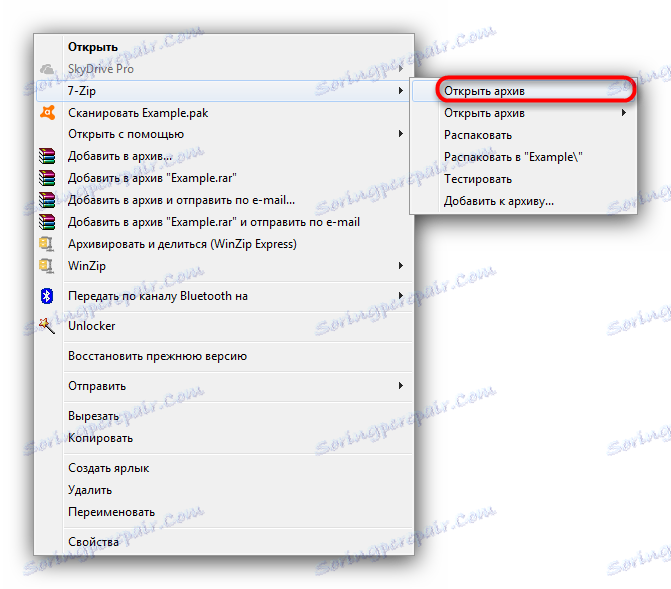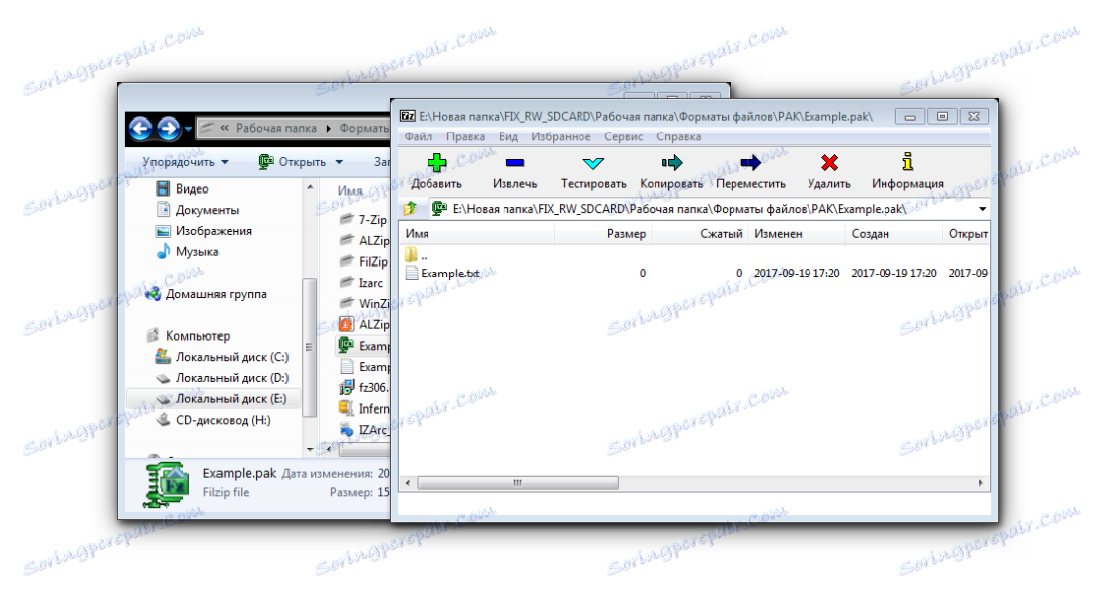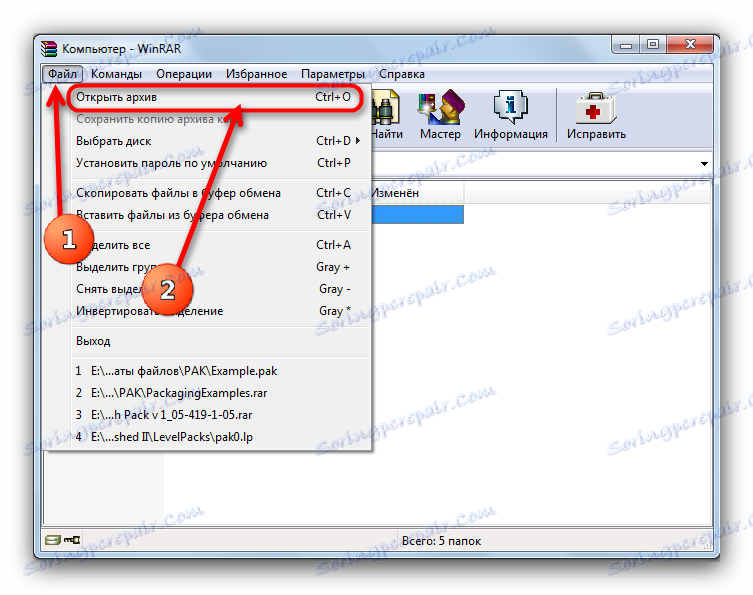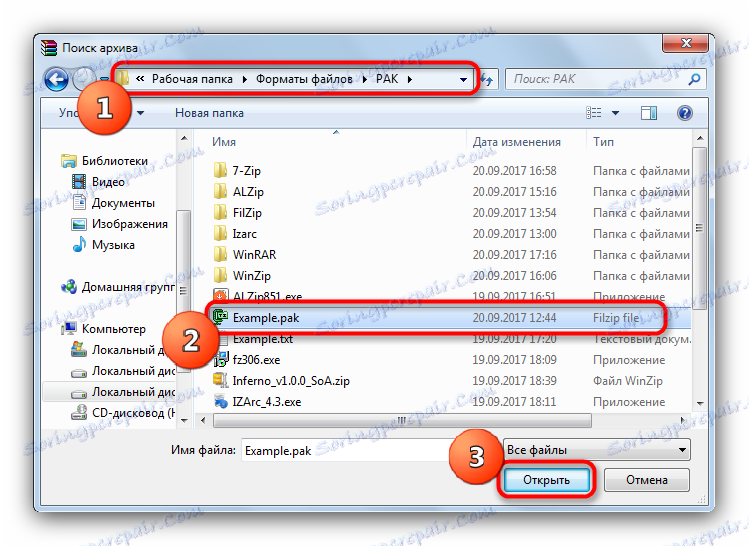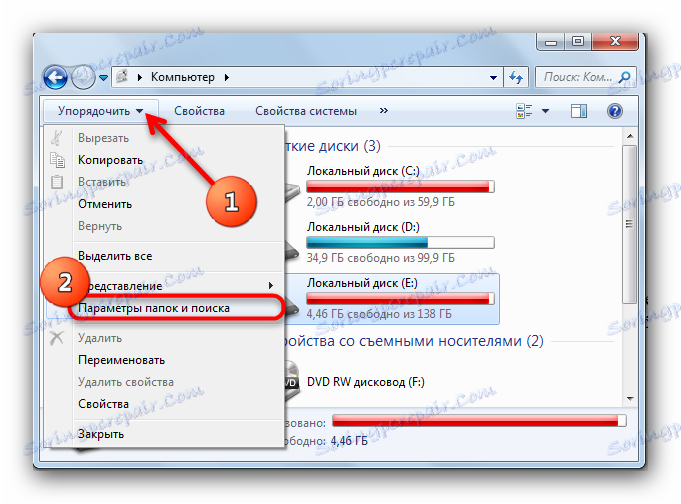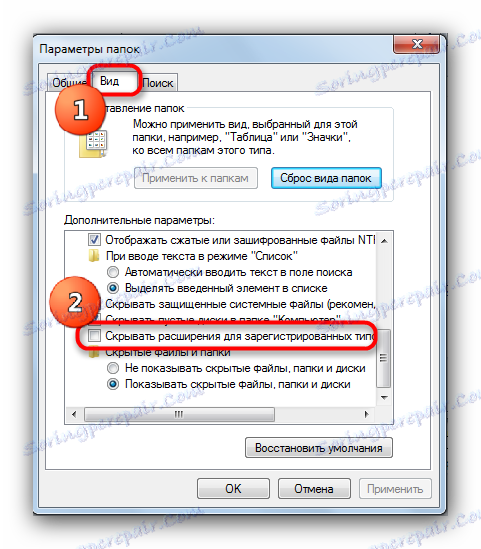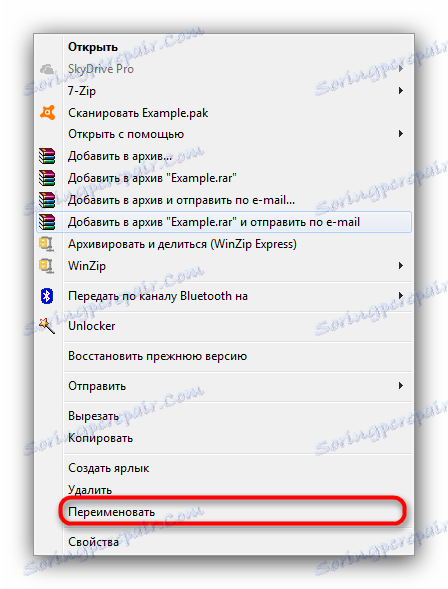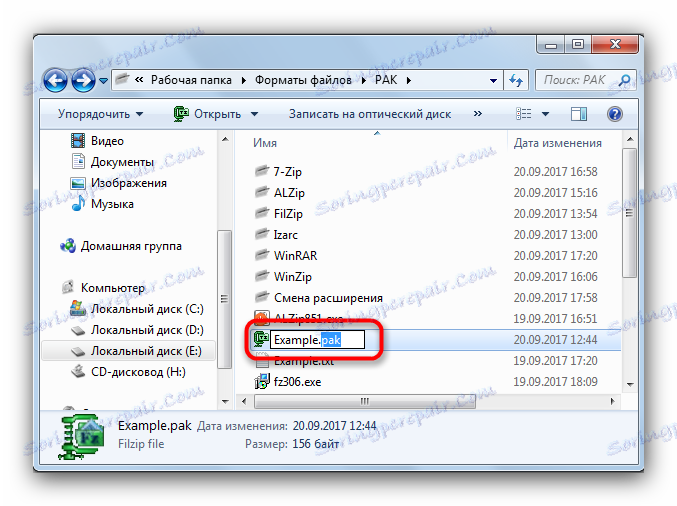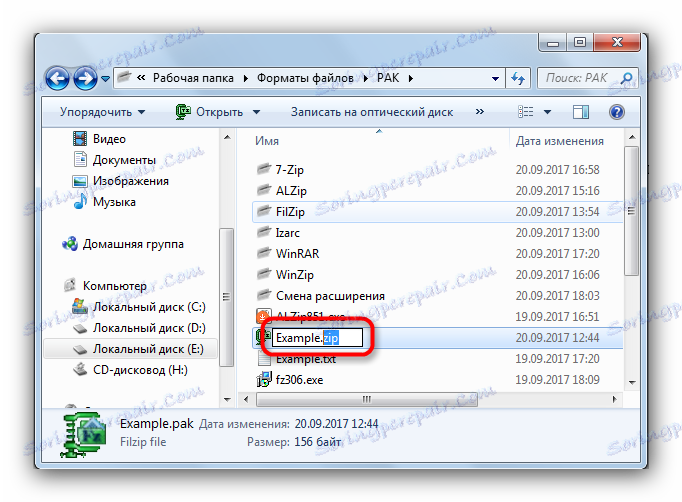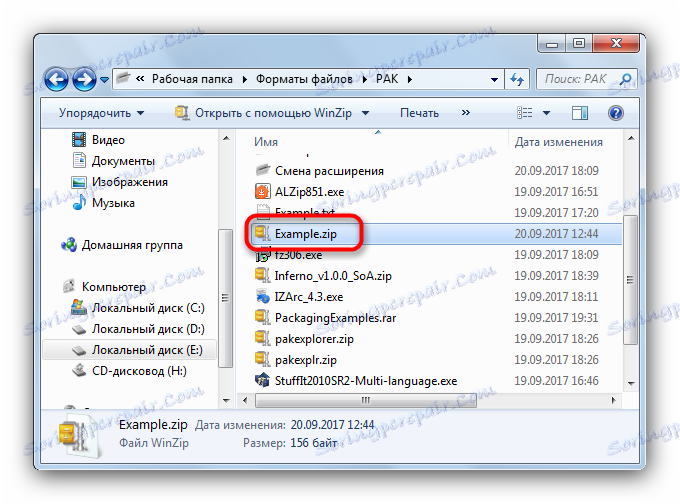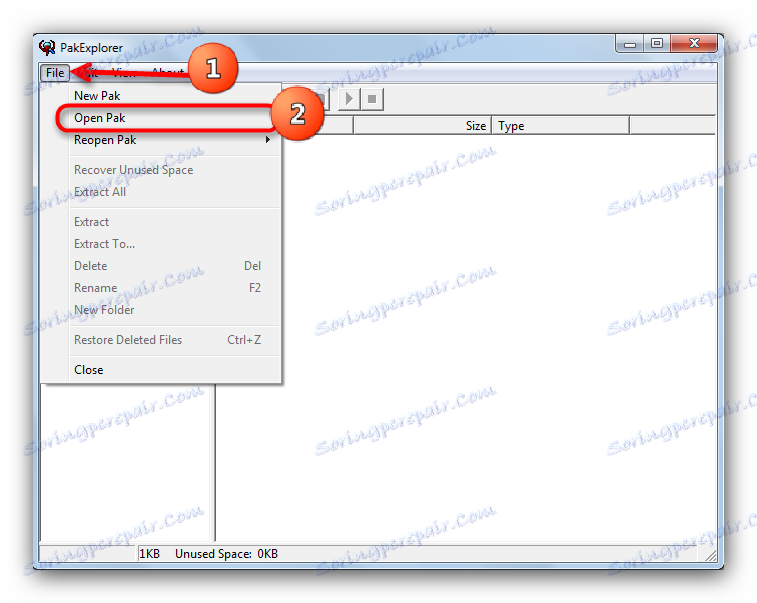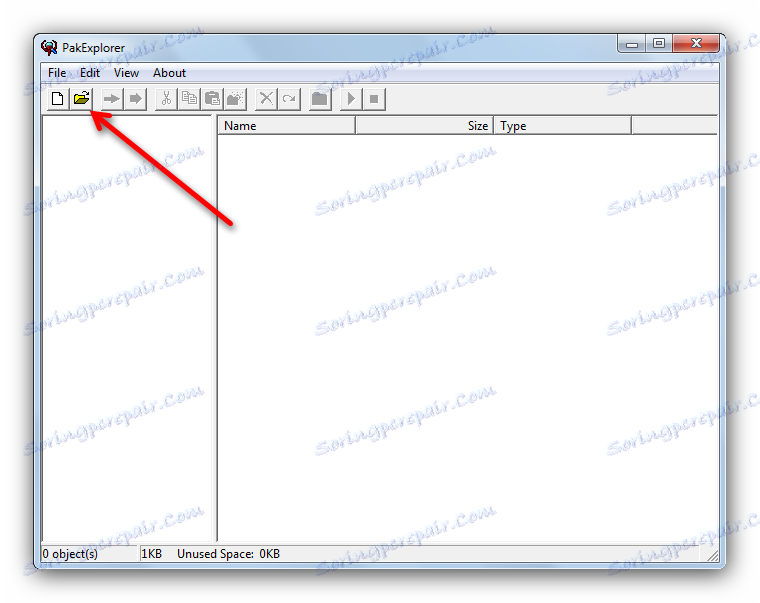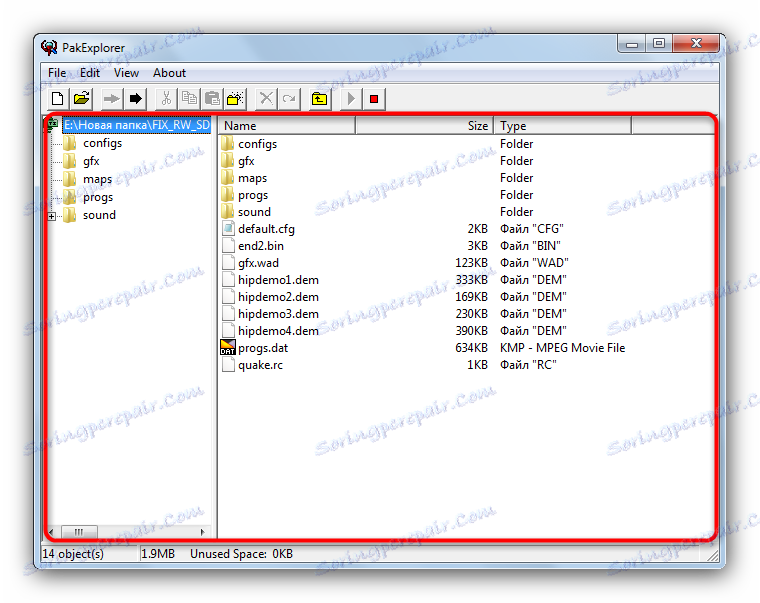Jak otevřít formát PAK
Soubory s příponou PAK patří do několika formátů, které jsou podobné jako jiné, ale nejsou účelově identické. Původní verze je verze archivu používaná od MS-DOSu. V souladu s tím je třeba otevřít takové dokumenty, a to buď univerzální archivační programy, nebo specializované rozbalení. Lepší použití - přečtěte si níže.
Obsah
Jak otevřít archiv PAK
Při práci se soubory ve formátu PAK potřebujete znát jejich původ, protože toto rozšíření je využíváno velkým počtem softwaru, počínaje hry (například Quake nebo Starbound) a ukončením navigačního softwaru společnosti Sygic. Ve většině případů s otevřením archivu s rozšířením PAK mohou běžní archivéři také pracovat. Navíc můžete také použít rozbalovací programy napsané pro konkrétní kompresní algoritmus.
Čtěte také: Vytváření ZIP archivů
Metoda 1: IZArc
Oblíbený archivář od ruského vývojáře. Ziskové se liší neustálým aktualizováním a zdokonalováním.
- Otevřete aplikaci a použijte nabídku "Soubor" , kde vyberete možnost "Otevřít archiv" nebo stiskněte klávesy Ctrl + O.
![Otevřete archiv přes IZArc]()
Můžete také použít tlačítko "Otevřít" v panelu nástrojů.![Tlačítko Otevřít na panelu nástrojů IZArc]()
- V rozhraní pro nahrávání souborů přejděte do adresáře s požadovaným zabaleným dokumentem, vyberte jej a klepněte na Otevřít .
![Vyberte archiv v Průzkumníku pro IZArc]()
- Obsah archivu lze prohlížet v pracovní oblasti hlavního okna označeného na obrazovce.
![Pracovní plocha s obsahem archivu IZArc]()
- Odtud můžete libovolný soubor otevřít v archivu dvojitým kliknutím levým tlačítkem myši nebo rozbalením komprimovaného dokumentu kliknutím na příslušné tlačítko v panelu nástrojů.
![Extrahujte soubor z archivu IZArc]()
IZArc je hodnou alternativou k placeným řešením jako WinRAR nebo WinZip, ale algoritmy komprese dat v něm nejsou nejdokonalejší, proto pro silnou kompresi velkých souborů tento program neodpovídá.
Metoda 2: FilZip
Zdarma archivátor, který nebyl dlouho aktualizován. Ten však nebrání tomu, aby program dobře zvládal své funkce.
- Při prvním spuštění vás aplikace FilZip vyzve, abyste si vytvořili výchozí program pro práci s běžnými archivními formáty.
![Sdružení se soubory ve filmu FilZip]()
Vše můžete nechat tak, jak je, nebo odstranit klíšťata - podle vašeho uvážení. Chcete-li, aby se toto okno již nezobrazovalo, nezapomeňte zaškrtnout políčko "Nikdy se neptejte" a klikněte na tlačítko "Associate" .![Přijměte přidružení s soubory FilZip]()
- V okně FilZip klikněte na tlačítko "Otevřít" v horním panelu.
![Tlačítko Otevřít v horním panelu FilZip]()
Buď použijte nabídku "Soubor" - "Otevřít archiv" nebo jednoduše zadejte kombinaci Ctrl + O.![Otevřete soubor pomocí souboru menu FilZip]()
- V okně Průzkumník přejděte do složky s vaším archivem PAK.
![Složka s archivem PAK ve filmu FilZip]()
Pokud se soubory s příponou PAK nezobrazí, vyberte v rozbalovací nabídce "Typ souboru" položku "Všechny soubory" .![Vyberte, chcete-li zobrazit všechny soubory v aplikaci Průzkumník FilZip]()
- Vyberte požadovaný dokument, vyberte jej a klikněte na tlačítko "Otevřít" .
![Otevřete vybraný archiv v aplikaci Explorer FilZip]()
- Archiv bude otevřen a bude k dispozici pro další manipulaci (kontroly integrity, zrušení archivace atd.).
![Otevřete Pak ve filmu FilZip]()
FilZip také funguje jako alternativa k WinRAR, nicméně pouze v případě malých souborů - s velkými archivy kvůli zastaralému kódu je program neochotný. A ano, šifrované složky ve formátu AES-256 také neotvírají kompresní složky ve filmu FilZip.
Metoda 3: ALZip
Již pokročilejší řešení než výše popsané programy, které je také schopné otevřít archiv PAK.
- Spusťte ALZip. Klepněte pravým tlačítkem myši na označenou oblast a v místní nabídce vyberte možnost "Otevřít archiv" .
![Otevřete archiv pomocí kontextové nabídky v souboru ALZip]()
Můžete také použít tlačítko "Otevřít" na panelu nástrojů.![Tlačítko Otevřít v liště nástrojů ALZip]()
Nebo použijte nabídku "Soubor" - "Otevřít archiv" .![Nabídka Soubor v souboru ALZip]()
Klávesy Ctrl + O fungují také. - K dispozici bude nástroj pro přidávání souborů. Postupujte podle známého algoritmu - najděte potřebný adresář, vyberte archiv a klikněte na tlačítko "Otevřít" .
![Vyberte archiv, který chcete otevřít v Průzkumníku ALZip]()
- Hotovo - archiv bude otevřen.
![Dokončený soubor v souboru ALZip]()
Kromě výše popsané metody je k dispozici další možnost. Faktem je, že ALZip je nainstalován do kontextové nabídky systému. Chcete-li použít tuto metodu, vyberte soubor, klepněte pravým tlačítkem myši a vyberte jednu ze tří dostupných možností (všimněte si, že dokument PAK bude rozbalen). 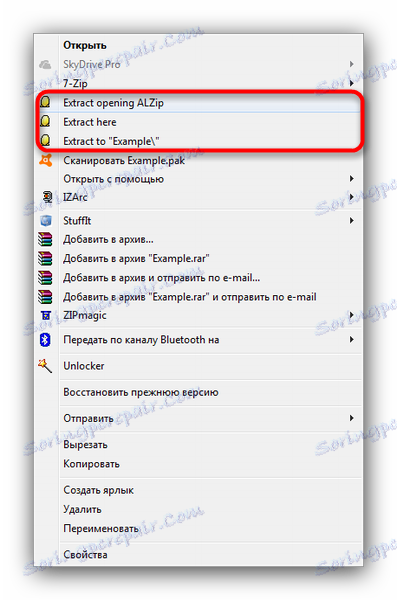
ALZip je podobný mnoha archivním aplikacím, ale má vlastní funkce - například archiv lze znovu uložit do jiného formátu. Nevýhody programu - funguje špatně se šifrovanými soubory, zvláště když byly zakódovány v nejnovější verzi WinRAR.
Metoda 4: WinZip
Jeden z nejvíce populární a moderní archivátory pro Windows má také funkcionalitu prohlížení a dekomprimování archivů PAK.
- Otevřete program a klepnutím myši na tlačítko v hlavní nabídce vyberte položku "Otevřít (z PC / cloud služby)" .
![Otevřete soubor pomocí hlavní nabídky WinZip]()
Můžete to udělat jiným způsobem - klikněte na tlačítko s ikonou složky vlevo nahoře.![Tlačítko pro otevření aplikace WinZip Explorer]()
- Ve vestavěném správci souborů vyberte v rozbalovací nabídce položku Všechny soubory .
![Vyhledejte všechny soubory v nabídce Otevřít soubor WinZip]()
Vysvětlíme - samotný formát WinZip PAK nerozpoznává, ale pokud zvolíte zobrazení všech souborů, pak program s tímto rozšířením uvidí program a začne pracovat. - Přejděte do adresáře, kde se nachází požadovaný dokument, vyberte jej kliknutím a klikněte na tlačítko "Otevřít" .
![Přidat soubor pomocí aplikace WinZip Explorer]()
- Obsah otevřeného archivu můžete zobrazit v centrálním bloku hlavního okna WinZip.
![Otevřete archiv ve WinZipu]()
Vinzip jako hlavní pracovní nástroj nevyhovuje všem - navzdory modernímu rozhraní a neustálým aktualizacím je seznam podporovaných formátů stále menší než konkurenční. A program se mu ani nebude líbit.
Metoda 5: 7-Zip
Nejoblíbenější free program pro kompresi dat podporuje a formát PAK.
- Spusťte grafický shell správce souborů programu (to lze provést v nabídce Start - složka "7-Zip" , soubor "7-Zip File Manager" ).
![Otevřete nabídku Start 7-Zip]()
- Přejděte do adresáře pomocí archivů PAK.
![Přejděte do složky se souborem 7-Zip]()
- Vyberte požadovaný dokument a otevřete jej poklepáním. Komprimovaná složka se otevře v aplikaci.
![Otevřete archiv v 7-Zip]()
Alternativní způsob otevírání zahrnuje manipulaci s kontextovou nabídkou systému.
- V "Průzkumníku" přejděte do adresáře, kde se nachází archiv, který je třeba otevřít, a vyberte jej jedním kliknutím levým tlačítkem myši.
![Explorer se souborem pro 7-Zip]()
- Stiskněte pravé tlačítko myši a zároveň držte kurzor v souboru. Otevře se kontextové menu, ve kterém je třeba najít položku "7-Zip" (obvykle umístěné v horní části).
![Položka 7-Zip v kontextové nabídce]()
- V podnabídce této položky vyberte možnost "Otevřít archiv" .
![Otevřete archiv v 7-Zip přes kontextové menu]()
- Dokument bude okamžitě otevřen v 7-Zip.
![Archivujte v 7-Zip na pozadí složky]()
Všechno, co lze říci o 7-Zip již bylo řečeno opakovaně. Přidejte k zásluhám programu rychlá práce a okamžitě k nevýhodám - citlivost na rychlost počítače.
Metoda 6: WinRAR
Nejběžnější archivátor Také podporuje práci s komprimovanými složkami v rozšíření PAK.
- Po otevření WinRAP přejděte do nabídky "File" a klikněte na "Open archive" nebo jednoduše použijte klávesy Ctrl + O.
![Soubor nabídky Otevřete archiv WinRAR]()
- Objeví se okno pro vyhledávání archivů. V rozevírací nabídce v dolní části vyberte Všechny soubory .
![V rozevíracím seznamu WinRAR vyberte možnost Všechny soubory]()
- Přejděte do požadované složky, najděte archiv s rozšířením PAK, vyberte ji a klikněte na tlačítko "Otevřít" .
![Otevřete archiv pomocí aplikace WinRAR Explorer]()
- Obsah archivu bude k dispozici pro prohlížení a úpravy v hlavním okně WinRAR.
![Zobrazte obsah otevřeného archivu WinRAR]()
Existuje další zajímavý způsob, jak otevřít soubory PAK. Metoda zahrnuje zasahování do nastavení systému, takže pokud si nejste jisti sami o sobě, nejlépe nepoužívejte tuto možnost.
- Otevřete "Explorer" a přejděte na libovolné místo (můžete dokonce jít do "Tento počítač" ). Klikněte na nabídku "Uspořádat" a vyberte položku "Možnosti složky a hledání" .
![Uspořádat složku a možnosti hledání]()
- Otevře se okno pro nastavení zobrazení složky. V tom přejděte na kartu "Zobrazit" . V tomto seznamu posuňte seznam v seznamu "Pokročilé nastavení" a zrušte zaškrtnutí políčka "Skrýt rozšíření pro registrované typy souborů" .
![Zobrazit a skrýt rozšíření]()
Po provedení tohoto postupu klikněte na tlačítko "Použít" a pak na "OK" . Od tohoto okamžiku budou všechny soubory v systému viditelné pro jejich rozšíření, které lze také upravovat. - Přejděte do složky se svým archivem, klepněte pravým tlačítkem myši a vyberte příkaz Přejmenovat .
![PCM-Rename]()
- Když se otevře možnost úpravy názvu souboru, poznamenejte si, že rozšíření lze nyní také změnit.
![K dispozici pro rozšíření změn]()
Smazat PAK a místo toho zadejte ZIP . Mělo by vypadat jako snímek obrazovky níže.![Přejmenovaný soubor PAK]()
Buďte opatrní - rozšíření z hlavního názvu souboru je odděleno tečkou, uvidíte, jestli ji dáte! - Zobrazí se standardní výstražné okno.
![Varování změny výšky]()
Klepněte na "Ano" . - Hotovo - nyní soubor ve formátu ZIP
![PAK převeden na ZIP]()
Může být otevřen jakýmkoli vhodným archivárem - jak je popsáno v tomto článku, a jakýmkoli jiným, schopným pracovat se soubory ZIP. Tento trik funguje, protože formát PAK je jedna ze starších verzí formátu ZIP.
Metoda 7: Vybalovací služby hry
V případě, že vám nepomohla žádná z výše uvedených metod a nemůžete otevřít soubor s příponou PAK, s největší pravděpodobností se setkáte s balíčkem v tomto formátu pro některé počítačové hry. Tito archivy mají zpravidla v názvu název "Aktiva" , "Úroveň" nebo "Zdroje" , nebo jméno obtížné pochopit pro běžného uživatele. Bohužel, ale často dochází k bezmocné metodě se změnou rozšíření na ZIP - faktem je, že pro ochranu před kopírováním vývojáři často zabírají zdroje s vlastními algoritmy, které univerzální archivéři nerozumí.
Existují však utilitní rozbalení, nejčastěji napsané fanoušky hry k vytvoření změn. Ukážeme vám, jak pracovat s takovými nástroji, například modem pro Quake, převzatý z webu ModDB a rozbalitel Průzkumník PAK , vytvořená komunita webu Quake Terminus.
- Otevřete program a vyberte "Soubor" - "Otevřít Pak" .
![Otevřete soubor v Průzkumníku]()
Můžete také použít tlačítko na panelu nástrojů.![Tlačítko Otevřít na panelu nástrojů Pak Explorer]()
- V rozhraní pro nahrávání souborů přejděte do adresáře, kde je uložen archiv PAK, vyberte jej a klikněte na Otevřít .
![Soubor v Exploreru Pak Explorer]()
- Archiv bude otevřen v aplikaci.
![Otevřete soubor v Průzkumníku]()
V levé části okna můžete vidět strukturu složek vpravo - přímo jejich obsah.
Kromě programu Quake používá formát PAK ještě několik desítek dalších her. Obvykle každý z nich potřebuje svůj vlastní balíček a Pak Explorer popsaný výše není vhodný například pro Starbound - tato hra má úplně jiný princip a kód pro kompresi prostředků, pro který je potřeba jiný program. Někdy se však může zaměřit na změnu rozšíření, ale ve většině případů je třeba použít samostatný nástroj.
Výsledkem je, že rozšíření PAK má mnoho rozmanitostí a zůstává v podstatě upraveno pomocí ZIP. Je logické, že pro takový počet variant jednoho programu pro otevření tam a pravděpodobně nebude. Toto prohlášení platí pro služby online. V každém případě je soubor softwaru, který dokáže tento formát zvládnout, dostatečně velký a každý si může najít vhodnou aplikaci.